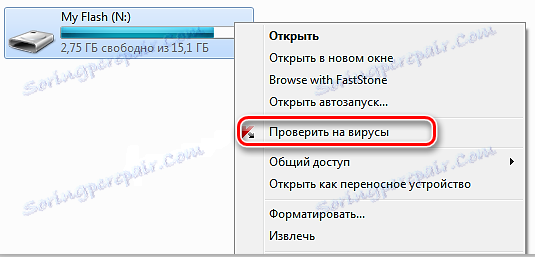Какво да направите, ако картата с памет не е открита от фотоапарата
Понякога има ситуация, когато камерата изведнъж престава да вижда карта с памет. В този случай не можете да правите снимки. Ще разберем каква е причината за това неизправност и кога да се отстрани.
съдържание
Камерата не вижда карта с памет
Причините, поради които камерата не вижда устройството, може да има няколко:
- SD картата е заключена;
- несъответствие на капацитета на паметта на модела на камерата;
- неизправност на самата карта или камера.

За да разрешите този проблем, е важно да определите какъв е източникът на грешката: карта с памет или камера.
Поставете още SD в камерата. Ако грешката не изчезне с другото устройство и проблемът е във фотоапарата, свържете се със сервизния център. Ще има качествена диагноза на устройството, тъй като може да има проблеми със сензори, съединители или други елементи на камерата.
Ако проблемът е в картата с памет, функционалността може да бъде възстановена. Има няколко начина за това.
Метод 1: Проверете картата с памет
Първо, трябва да проверите SD за наличието на ключалка, за да направите това, направете следното:
- Извадете картата от слота за камера.
- Проверете позицията на блокиращия лост отстрани на устройството.
- Ако е необходимо, плъзнете го в противоположната позиция.
- Поставете устройството отново в устройството.
- Проверете операцията.

Такава банална брава може да се случи поради рязкото движение на камерата.
Повече подробности за това можете да намерите в статията ни по тази тема.
Прочетете повече: Hyde за премахване на защитата от картата с памет
Причината за грешката, поради която SD картата не се определя от камерата, може да е несъответствието на характеристиките на флаш картата на този модел на камерата. Модерните камери създават рамки с висока разделителна способност. Размерът на такива файлове може да е твърде голям, а старите SD карти нямат подходящата скорост за запис, за да ги съхраняват. В този случай следвайте няколко прости стъпки:
- Внимателно погледнете картата с памет, на предната страна напишете надпис "клас" . Това означава номера на класа на скоростта. Понякога това е само икона "С" с числата вътре. Ако тази икона не е налице, по подразбиране дискът има клас 2.
- Прочетете ръководството за експлоатация на камерата и разберете каква минимална скорост трябва да има картата с памет.
- Ако е необходимо, подменете картата с памет с правилния клас.

За съвременните фотоапарати е по-добре да закупите SD-карти от клас 6.
Понякога камерата не вижда флаш устройството поради замърсяването на съединителя на него. За да премахнете този проблем, вземете мека кърпа или памучна вата, навлажнете я с алкохол и избършете конектора на картата с памет. Снимката по-долу показва кои контакти са включени. 
Метод 2: Форматирайте картата с памет
Ако SD картата не успее, най-доброто решение е да я форматирате. Това може да се направи по различни начини. Така че, можете да го форматирате, като използвате същата камера. Преди да форматирате, опитайте да запазите информация от картата с памет на компютъра.
- Поставете картата с памет в устройството и я включете.
- Отидете в менюто на камерата и намерете опцията "Настройване на параметрите" .
- Изберете "Форматиране на карта с памет" . В зависимост от модела, форматирането може да бъде бързо, нормално и дори ниско ниво. Ако картата ви е нова, изберете бързо форматиране за нея, ако не, изпълнете обичайния.
- Когато бъдете подканени да потвърдите форматирането, изберете "Да" .
- Софтуерът в менюто на устройството ще предупреди, че данните от картата с памет ще бъдат изтрити.
- Ако не можете да запазите данните преди форматирането, можете да ги възстановите със специален софтуер (вижте метод 3 на това ръководство).
- Изчакайте процесът на форматиране да завърши. Понастоящем не изключвайте камерата или изваждайте SD картата оттам.
- Проверете дали картата работи.

Ако форматирането не успее или ако възникнат грешки, опитайте да форматирате флаш устройството на компютъра. Най-добре е да опитате форматирането със стандартни инструменти за Windows. Това се прави просто:
- Поставете картата с памет в лаптопа или компютъра, като използвате външен четец на карти.
- Отидете на "Този компютър" и кликнете с десния бутон върху иконата на вашето устройство.
- Изберете опцията "Format" от изскачащото меню.
- В прозореца Форматиране изберете желания тип файлова система FAT32 или NTFS. За SD е по-добре да изберете първия.
- Кликнете върху бутона "Старт" .
- Изчакайте уведомлението, че форматирането е завършено.
- Кликнете върху OK .


Форматирането с помощта на специализирани програми се счита за по-ефективно. Можете да прочетете за това в нашия урок.
Урокът: Как да форматирате карта с памет
Метод 3: Възстановяване на картата с памет
За да възстановите информация от флаш карта, има много специални програми. Има софтуер, който помага да се възстанови SD карта с снимки. Един от най-подходящите е CardRecovery. Това е специална програма за възстановяване на microSD карти. За да работите с него, направете следното:
Изтеглете SD картата за възстановяване
- Пуснете програмата.
- Попълнете необходимите настройки в настройките:
- задайте буквата на вашата флаш карта в секцията "Drive Letter" ;
- В списъка "Марка на фотоапарата и ...." изберете типа устройство;
- В полето "Целева папка" посочете папката за възстановяване на данни.
- Кликнете върху "Напред" .
- В следващия прозорец потвърдете с бутона "OK" .
- Изчакайте, докато процесът на сканиране на медиите приключи. Резултатът от възстановяването ще се покаже в прозореца.
- В следващата стъпка кликнете върху бутона "Преглед" . В списъка с файлове, които искате да възстановите, изберете необходимите файлове. Кликнете върху "Напред" .
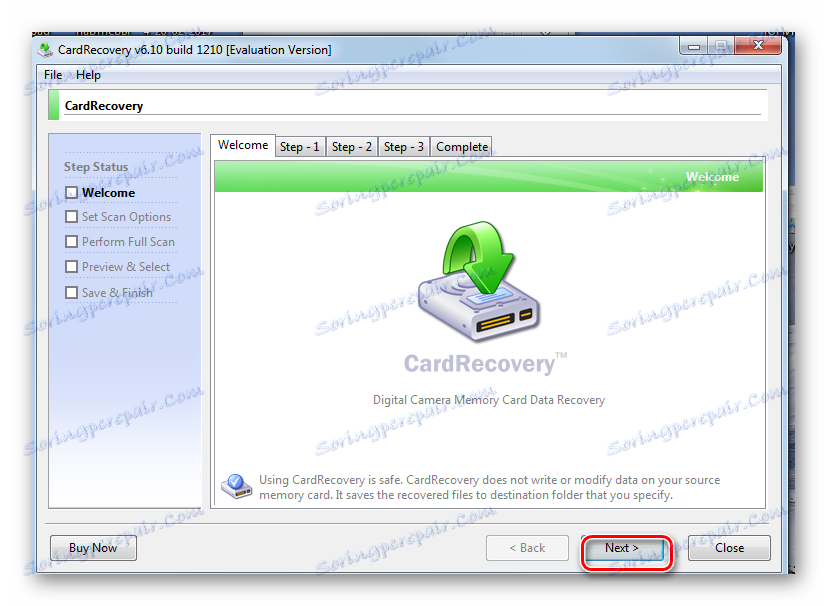
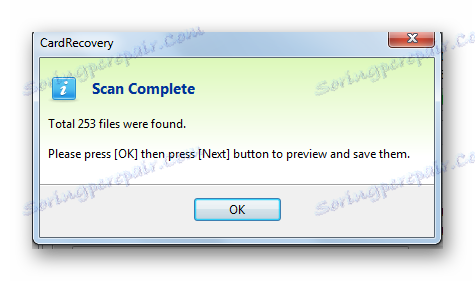
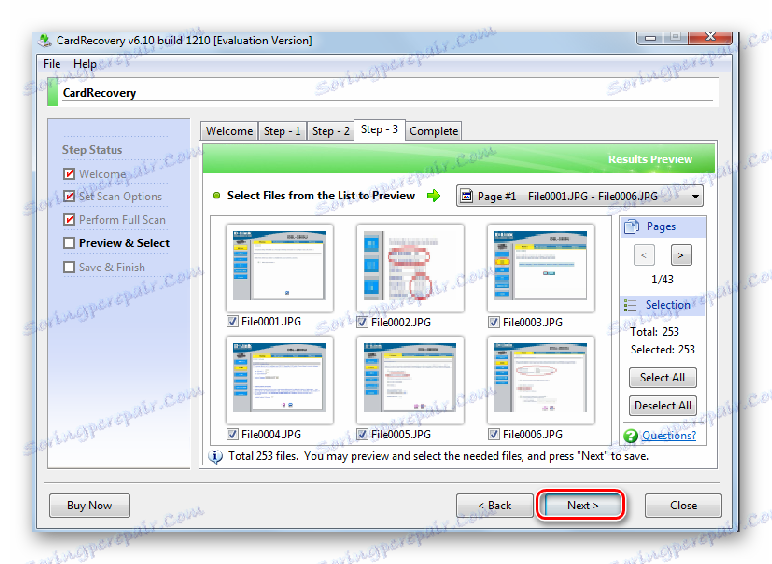
Данните за картата с памет се възстановяват.
Други начини за възстановяване на данни на карти с памет можете да намерите в нашата статия.
Урокът: Възстановяване на данни от карта с памет
След като данните бъдат възстановени, можете да преформатирате картата с памет. Вероятно след това ще бъде разпозната от фотоапарата и всички други устройства. Като цяло форматирането е най-добрият начин за решаване на въпросния проблем.
Метод 4: Обработка срещу вируси
Ако на камерата се появи грешка в картата с памет, това може да се дължи на наличието на вируси на картата с памет. Има "вредители", които правят файловете на microSD картата скрити. За да сканирате устройството за вируси, на компютъра трябва да има инсталирана антивирусна програма. Не е необходимо да имате платена версия, можете също да използвате свободен софтуер. Ако антивирусът не проверява автоматично кога SD картата е свързана, това може да стане ръчно.
- Отворете менюто "Този компютър" .
- Кликнете с десния бутон върху етикета на устройството си.
- В падащото меню има елемент от антивирусната програма, която трябва да се изпълни. Например:
- ако е инсталиран Kaspersky Anti-Virus , тогава е необходима опцията "Проверка за вируси" ;
- ако е инсталиран Avast , след което изберете "Scan F: " .
![Тип параметър за AVP Kaspersky]()
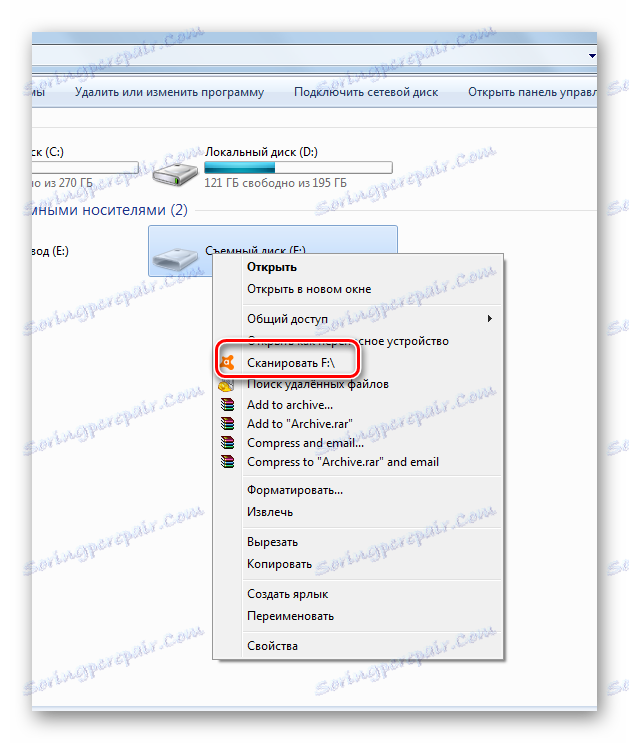
По този начин не само проверявате, но и, ако е възможно, излекувате картата си от вируси.
След като се извърши вирусното сканиране, трябва да проверите устройството за скрити файлове.
- Отидете в менюто "Старт" , след което следвайте този път:
«Панель управления» -> «Оформление и персонализация» -> «Параметры папок» -> «Показ скрытых файлов и папок» - В прозореца "Опции на папката" отидете в раздела "Преглед" и в секцията "Разширени настройки" поставете отметка в квадратчето "Показване на скритите файлове, папки и дискове" . Кликнете върху "Прилагане" и "ОК" .
- Ако имате инсталиран Windows 8, кликнете върху "Win" + "S" , в панела "Search" въведете "Folder" и изберете "Folder Options" .
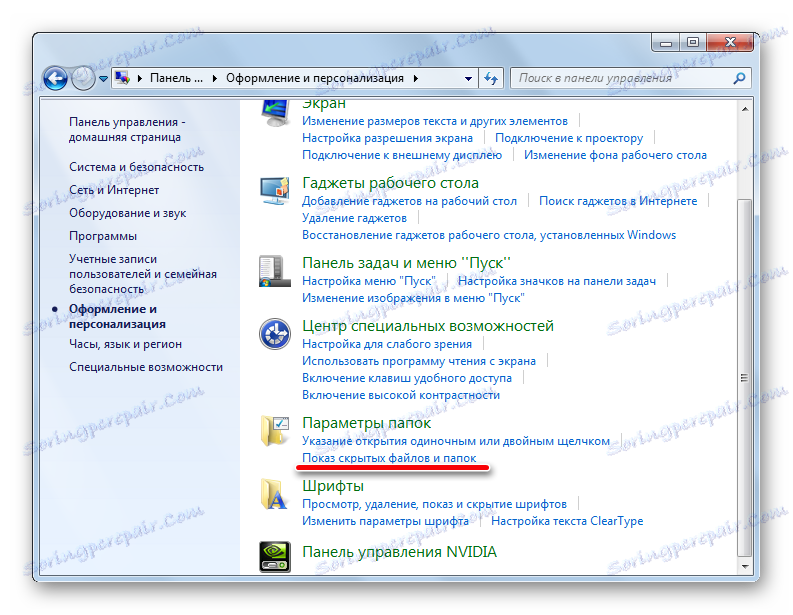
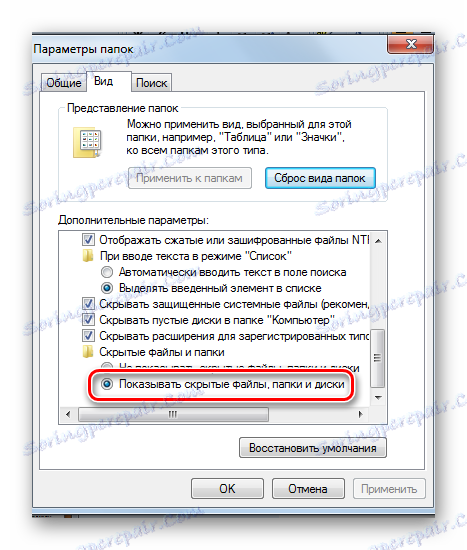
Скритите файлове ще станат достъпни за използване.
За да избегнете грешки с картата с памет, когато работите с камерата, следвайте някои прости съвети:
- Купете SD карта, която съответства на вашето устройство. Прочетете ръководството за експлоатация на фотоапарата с подходящите характеристики на картите с памет. При покупка внимателно проверете опаковката.
- Периодично изтривайте снимки и форматирайте картата с памет. Форматирайте само на камерата. В противен случай, след като работите с данни на компютъра, може да има провали в структурата на папките, което ще доведе до допълнителни грешки в SD.
- Ако случайно изтриете или изтриете файлове от карта с памет, не пишете нова информация за нея. В противен случай данните не могат да бъдат възстановени. На някои професионални модели камери има програми за възстановяване на изтрити файлове. Използвайте ги. Друга възможност е да извадите картата и да използвате програмите, за да възстановите данните на компютъра.
- Не изключвайте фотоапарата веднага след заснемането, понякога индикаторът върху него показва, че обработката не е завършена. Също така не изваждайте картата с памет от устройството.
- Внимателно изваждайте картата с памет от фотоапарата и я съхранявайте в затворен контейнер. Това ще предотврати повреда на контактите върху него.
- Запазете захранването на батерията на камерата. Ако се разреди по време на работа, това може да причини неизправност на SD картата.
Правилното използване на SD картата значително ще намали риска от провала. Но дори и това да се случи, то винаги може да бъде спасено.
Прочетете още: Отключете картата с памет на фотоапарата